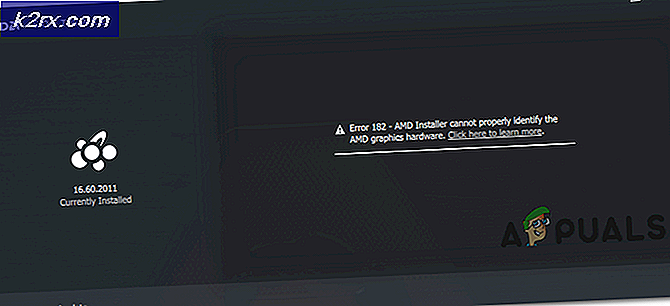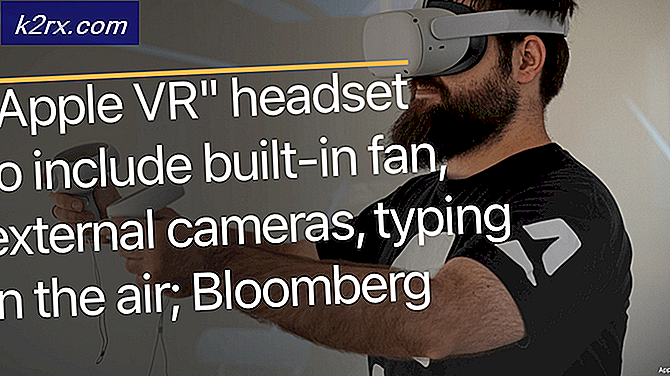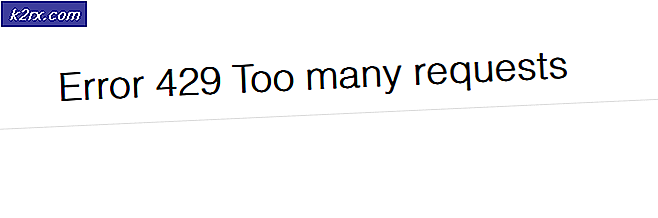วิธีปิดใช้งาน Xfinity Wi-Fi บนเครื่อง Mac
ผู้ใช้ MacBook หลายคนมีปัญหากับการเข้าร่วม Xfinity Wi-Fi โดยอัตโนมัติเมื่อใดก็ตามที่พร้อมใช้งานโดยอัตโนมัติ เหตุการณ์นี้เกิดขึ้นแม้ผู้ใช้ที่ไม่มีบัญชี Xfinity แทนที่จะเชื่อมต่อกับเครือข่าย Wi-Fi ที่ใช้งานได้ซึ่งมีการเข้าถึงอินเทอร์เน็ตผู้ใช้จะติดอยู่กับการเชื่อมต่อ Wi-Fi ของ Xfinity แม้การตั้งค่าการเชื่อมต่ออื่นเป็นค่าเริ่มต้นไม่สามารถแก้ปัญหานี้ได้อย่างถาวร - ทำงานจนกว่าจะปิดระบบ เมื่อผู้ใช้เปิด MacBooks อีกครั้งพวกเขาจะกลับไปที่เครือข่าย XFinity ที่ไม่ทำงาน ถ้าคุณมีปัญหานี้และต้องการที่จะหยุดมันนี่คือวิธีการทำมัน
วิธีที่ 1: ลบ Xfinity Network ออก
หากคุณกำลังติดต่อกับเครือข่าย XFinity (คุณใช้คอมพิวเตอร์ที่บ้านและใช้ Wi-Fi แทนก็จะเชื่อมต่อกับเครือข่าย XFinity เฉพาะ) คุณสามารถลบเครือข่าย XFinity ออกจากเครื่อง Mac ได้
- ขั้นแรก คลิก ที่ ไอคอน เครือข่าย ที่มุมบนขวาของหน้าจอ Mac
- จากเมนูแบบเลื่อนลง เลือก เปิดการ ตั้งค่า เครือข่าย
- คลิก ที่ ปุ่ม Advanced (ขั้นสูง ) และ เลือก แท็บ Wi-Fi
- ในหน้าต่างเครือข่ายที่ต้องการ เลือก เครือข่าย XFinity ที่รบกวนจิตใจคุณ
- ในขณะที่เลือกให้ คลิก ที่ เครื่องหมาย - (ลบ) ด้านล่างหน้าต่าง Preferred Networks
- เมื่อได้รับแจ้งให้ยืนยันให้ คลิกนำ ออก (ซึ่งควรนำเครือข่ายออกจากการตั้งค่าเครือข่ายที่จัดเก็บไว้)
- ตอนนี้ให้ คลิก ตกลง แล้ว คลิก นำ ไป ใช้ จากนั้นปิดหน้าต่าง
คุณสามารถใช้วิธีนี้เพื่อลบเครือข่าย Wi-Fi ทั้งหมดที่คุณไม่ต้องการเชื่อมต่อ
วิธีที่ 2: เปลี่ยนความสำคัญของเครือข่าย Wi-Fi
หากคุณใช้ MacBook ในระหว่างเดินทาง (ซึ่งส่วนใหญ่ของเราทำ) คุณสามารถจัดลำดับความสำคัญเครือข่าย Wi-Fi ที่คุณใช้และตั้งค่าเครือข่าย XFinity ไปที่ด้านล่าง ด้วยวิธีนี้เมื่อใดก็ตามที่คุณอยู่ในพื้นที่นั้น MacBook ของคุณจะเชื่อมต่อกับเครือข่ายที่มีลำดับความสำคัญสูงกว่า
PRO TIP: หากปัญหาเกิดขึ้นกับคอมพิวเตอร์หรือแล็ปท็อป / โน้ตบุ๊คคุณควรลองใช้ซอฟต์แวร์ Reimage Plus ซึ่งสามารถสแกนที่เก็บข้อมูลและแทนที่ไฟล์ที่เสียหายได้ วิธีนี้ใช้ได้ผลในกรณีส่วนใหญ่เนื่องจากปัญหาเกิดจากความเสียหายของระบบ คุณสามารถดาวน์โหลด Reimage Plus โดยคลิกที่นี่- คลิก ไอคอน เครือข่าย ที่มุมบนซ้ายของเครื่อง Mac
- จากเมนูแบบเลื่อนลง เลือก เปิดการ ตั้งค่า เครือข่าย
- คลิก ที่ ปุ่ม Advanced และ เลือก แท็บ Wi - Fi
- เลือก เครือข่ายที่ คุณต้องการใช้และ ลาก ไป ที่ ด้านบนสุด ของรายการ
- เลือก เครือข่าย XFinity และ ลาก ไป ที่ ด้านล่าง
- คลิก ตกลง
- คลิก นำ ไป ใช้ เพื่อบันทึกการเปลี่ยนแปลงและปิดหน้าต่าง
วิธีที่ 3: ปิดใช้งานเครือข่าย Xfinity เข้าร่วมอัตโนมัติ
- คลิก ไอคอน Apple ที่มุมซ้ายบนของหน้าจอ
- เลือก System Preferences จากเมนูแบบเลื่อนลง
- คลิก ที่ เครือข่าย
- ในรายการเครือข่าย เลือก เครือข่าย XFinity ที่ คุณต้องการหยุดการเชื่อมต่อโดยอัตโนมัติ (คุณต้องอยู่ในช่วง Wi-Fi ของเครือข่ายนั้นเพื่อดูรายชื่อนี้)
- ยกเลิกการทำเครื่องหมาย ใน ช่อง โดยอัตโนมัติ เข้าร่วม เครือข่าย นี้
- ทำขั้นตอนนี้ซ้ำสำหรับเครือข่าย Wi-Fi ทั้งหมดที่คุณต้องการป้องกันการเชื่อมต่อโดยอัตโนมัติ
แจ้งให้เราทราบว่าวิธีการเหล่านี้เป็นวิธีที่สะดวกที่สุดสำหรับคุณ นอกจากนี้โปรดอย่าลังเลที่จะแบ่งปันกับเราหากคุณรู้จักโซลูชันอื่นสำหรับปัญหาที่พบบ่อยนี้ในส่วนความคิดเห็นด้านล่าง
PRO TIP: หากปัญหาเกิดขึ้นกับคอมพิวเตอร์หรือแล็ปท็อป / โน้ตบุ๊คคุณควรลองใช้ซอฟต์แวร์ Reimage Plus ซึ่งสามารถสแกนที่เก็บข้อมูลและแทนที่ไฟล์ที่เสียหายได้ วิธีนี้ใช้ได้ผลในกรณีส่วนใหญ่เนื่องจากปัญหาเกิดจากความเสียหายของระบบ คุณสามารถดาวน์โหลด Reimage Plus โดยคลิกที่นี่